电脑看电视无声音怎么办?如何检查电脑音频设置?
在使用电脑观看视频或电视节目时,突然遇到没有声音的问题,无疑会让体验大打折扣。但不用担心,通常情况下,无声音的问题可以通过简单的检查和调整来解决。本文将向您详细介绍如何检查电脑音频设置,解决无声音的问题。
检查扬声器或耳机连接是否正确
请确保您的扬声器或耳机已经正确连接到电脑上,并且开关处于开启状态。对于无线耳机或扬声器,检查它们是否已成功连接到电脑,并确保电量充足。
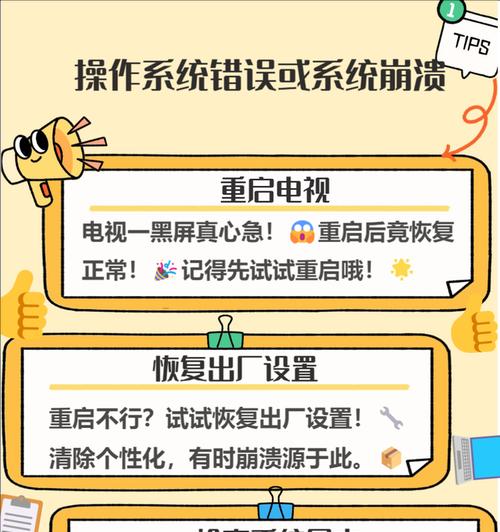
检查电脑音量设置
音量设置是影响电脑声音输出的一个基础但重要的环节。按下电脑的音量键或在系统托盘中找到音量图标,确认音量没有被静音,并且调整至适当的音量级别。
Windows系统音量设置操作步骤:
1.点击屏幕右下角系统托盘处的音量图标。
2.在弹出的音量调节滑块上方,确保没有静音的图标(通常是一个小喇叭上打个斜线)。
3.滑动调节音量至合适位置。
macOS系统音量设置操作步骤:
1.点击屏幕右上角的音量图标。
2.如果发现声音被静音,点击静音按钮以关闭静音状态。
3.根据需要调整音量滑块。
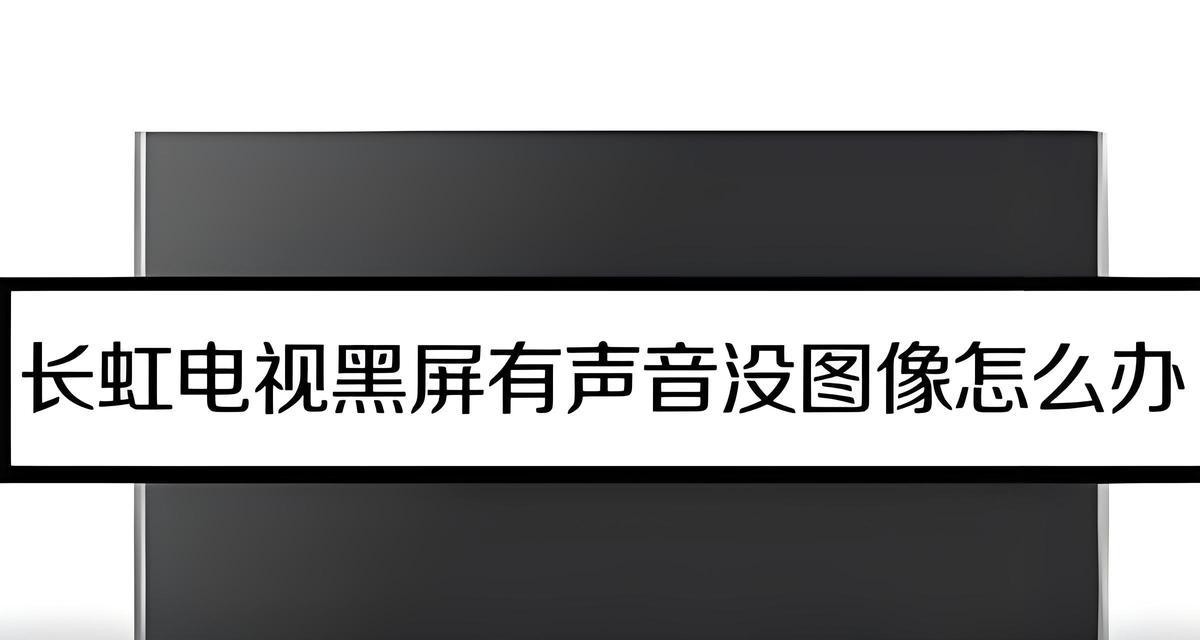
更新或重新安装声卡驱动程序
如果音量设置正常,依旧没有声音,可能是因为声卡驱动程序出现故障。此时,您可以尝试更新或重新安装声卡驱动程序。
更新声卡驱动程序步骤:
1.右键点击“此电脑”或“计算机”,选择“管理”。
2.在弹出的“计算机管理”窗口中,选择“设备管理器”。
3.在设备管理器中找到“声音、视频和游戏控制器”,展开列表。
4.找到您的声卡设备,右键点击并选择“更新驱动程序”。
如果您无法在“设备管理器”中找到对应的声卡驱动更新选项,可以访问电脑制造商的官方网站,下载并安装最新的声卡驱动。
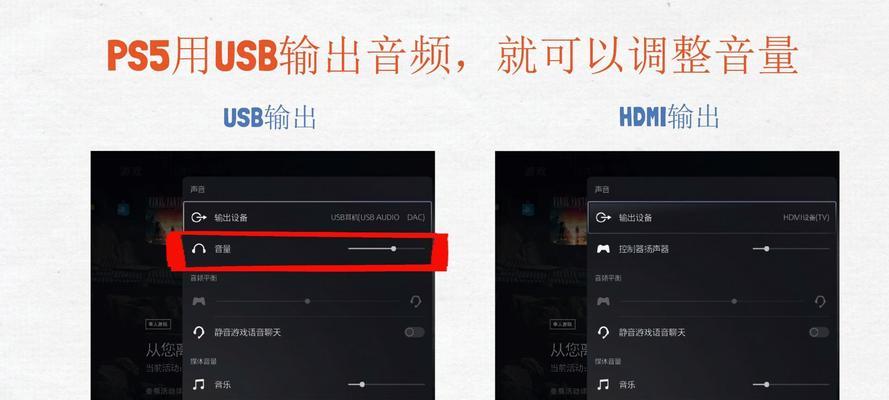
检查音频输出设备选择
有时操作系统默认的音频输出设备可能不正确,导致没有声音输出。请确保选择的设备是您正在使用的扬声器或耳机。
Windows系统音频输出设备设置步骤:
1.右键点击系统托盘中的音量图标,选择“打开声音设置”。
2.在声音设置页面中,找到“输出”部分,点击“选择扬声器或耳机”下拉菜单。
3.从列表中选择正确的扬声器或耳机设备。
macOS系统音频输出设备设置步骤:
1.点击屏幕左上角的“苹果菜单”,选择“系统偏好设置”。
2.点击“声音”图标。
3.在“输出”标签页中,从设备列表中选择正确的输出设备。
检查音频服务和程序
有时,特定的音频服务或程序可能出现问题,影响声音输出。对于Windows用户,确保Windows音频服务正在运行。
确保Windows音频服务运行步骤:
1.按下Win+R键打开运行窗口,输入services.msc并回车。
2.在服务列表中找到“WindowsAudio”服务,确保其状态是“正在运行”。如果不是,请右键点击服务,选择“启动”。
如果以上步骤都无法解决问题,尝试重启电脑,因为有时候,重启可以解决一些临时性的问题。
电脑看电视无声音时,不要慌张,按照本文提供的步骤逐一排查,通常可以找到问题所在并解决。首先检查扬声器或耳机连接是否有误,确认电脑的音量设置是否正常,接着可以更新或重新安装声卡驱动程序。然后检查音频输出设备设置,确保选择正确的输出设备。检查音频服务和相关程序是否正常运行。如果遇到顽固的问题,尝试重启电脑。这些基本的排查步骤应该能够覆盖大部分常见的无声音问题。
标签: 电脑音频
版权声明:本文内容由互联网用户自发贡献,该文观点仅代表作者本人。本站仅提供信息存储空间服务,不拥有所有权,不承担相关法律责任。如发现本站有涉嫌抄袭侵权/违法违规的内容, 请发送邮件至 3561739510@qq.com 举报,一经查实,本站将立刻删除。
相关文章
